
Створення сервера Terraria
Протягом багатьох років Terraria впевнено займає своє місце у топі ігор "пісочниць". За простим візуалом ховається велика цікава пригода із безліччю предметів, босів і можливостей. Грати у Terraria з друзями значно цікавіше ніж самому, і у цій статті ми розповімо як саме вам створити власний сервер для гри з іншими гравцями.
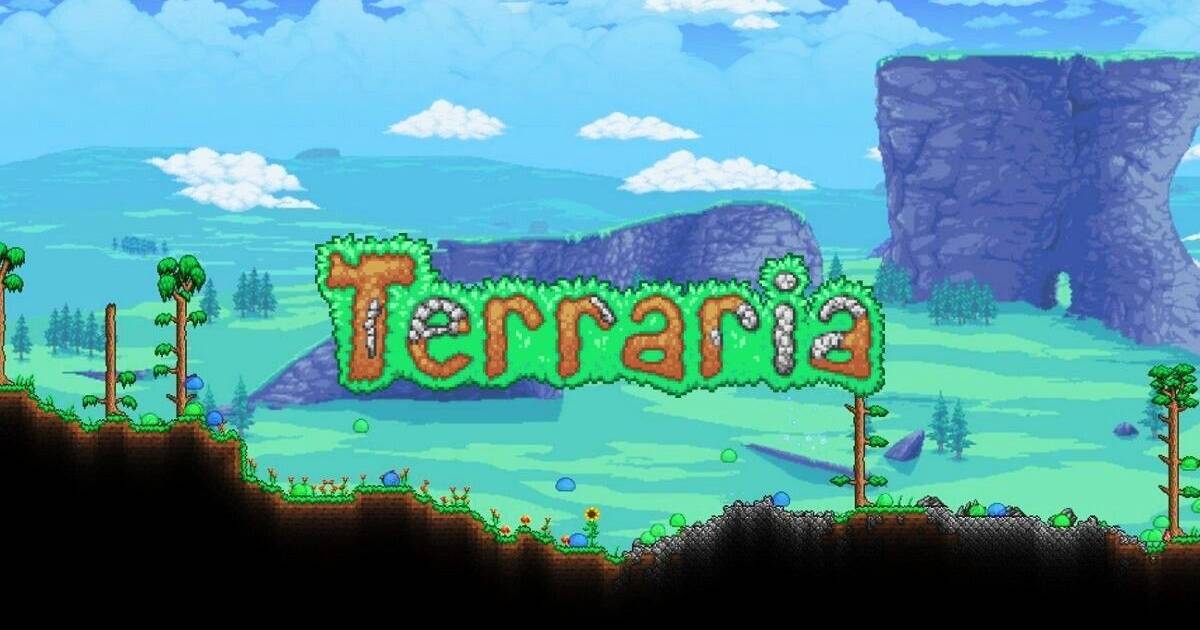
Запуск сервера через Steam Multiplayer.
З версії 1.3.0.1 гравці отримали можливість грати онлайн за допомогою серверів Steam. Це чудовий вибір для тих, хто планує грати з друзями та не планує детально налаштовувати сервер.
IMPORTANT
За допомогою Steam Multiplayer ви зможете грати лише з вашими друзями Steam або друзями ваших друзів!
- Для початку у головному меню обираємо "Multiplayer".

- Потім обираємо "Host & Play", після цього обираємо персонажа яким ми хочемо грати та світ.

- У наступному меню ми можемо налаштувати деякі параметри сервера. Включити чи виключити Steam Multiplayer (2), дозволити друзям приєднуватися до вашого сервера самостійно чи лише за запрошенням (2), дозволити чи заборонити друзям запрошувати інших гравців (3). Після того як потрібні параметри були обрані, натискаємо "Start", у діалоговому вікні за потреби встановлюємо пароль.

- Вітаю, ви запустили сервер через Steam!
Хостинг сервера на своєму ПК
- Знаходимо Terraria у вашому списку ігор Steam і натискаємо по грі правою клавішею миші. Обираємо "Управління" і "Переглянути локальні файли" (1).Відкривається папка з грою де нам потрібно знайти файл "TerrariaServer.exe" і запустити його (2).

- Після запуску файлу у нас відкриється вікно консолі із текстом на кшталт
"Error Logging Enabled. Terarria Server v1.4.4.9"- це означатиме що сервер запустився. Після цього нам потрібно шляхом введення команд у консоль налаштувати та запустити наш сервер.
Ми бачимо список світів (1) потрібно обрати один з наявних за допомогою цифр або створити новий введенням команди"n"(2). Після цього сервер попросить вказати максимальну кількість гравців (3).
Далі необхідно вказати порт сервера, за замовчуванням це 7777 (4) і дозволити чи заборонити автоматичну переадресацію (5). Встановлюємо за необхідності пароль (6) після чого бачимо у консолі повідомлення, яке свідчить про початок роботи сервера (7).

- Вітаю, сервер Terraria на вашому ПК запущено, інші гравці можуть до нього приєднатися!
IMPORTANT
Для того, щоб інші гравці могли до вас приєднатися для початку вам потрібно відкрити відповідний порт (за замовчуванням 7777) і дізнатися вашу IP адресу.
Запуск сервера за допомогою TShock
TShock - це набір інструментів для серверів Terraria. Цей інструментарій містить у собі античіт, плагіни, групи, дозволи, заборони, безліч команд для керування сервером і його тонкого налаштування під власні потреби. Наразі це єдиний у своєму роді подібний інструмент.
Для початку потрібно завантажити архів із актуальною версією TShock і розархівувати його. Після чого запустити "TShock.Server.exe" і за допомогою консолі, як у способі вище, налаштувати і запустити сервер.
Отримання Адмінки
- Під час під'єднання до сервера в чаті введіть
/auth *code*- код буде показано в командному рядку сервера ОДИН раз.
Приклад:/auth 1234567
У чаті будуть відображені рекомендації щодо додавання користувача до списку. Послідовно напишіть ці команди: /user add [name] [password] superadmin
Приклад:/user add gamer 123456 superadmin/login [name] [password]
Приклад:/login gamer 123456/auth-verify(щоб видалити перевірку коду)
Тепер під час заходу на сервер залогіньтеся під своїм ім'ям, щоб сервер розпізнав вас, як Адміністратора.
Поширені проблеми

Інші гравці не можуть підключитися.
Якщо інші гравці "не бачать" вашого сервера, проблема може бути пов'язана із правильністю написання IP адреси та порту. Якщо всі дані було введено вірно, перевірте чи порт 7777 (або інший, що ви використовуєте) відкритий. Також є імовірність, що ваша ip адреса змінилася, таке буває якщо ваш провайдер надає вам динамічну IP адресу, перевірте актуальність даних. Якщо справа не в IP, то переконайтеся у тому, що брандмауер Windows не заблокував роботу TerrariaServer.exe.
Мапа не зберігається\речі зникають зі скринь.
Сервер Terraria автоматично зберігає світ щоранку (кожні 24 хвилини). Якщо ви закриваєте сервер без команди збереження/виходу через консоль (або якщо ви використовуєте host and play), є ймовірність, що світ не збереже останні кілька хвилин змін. Переміщення спорядження між скринями та негайне закриття сервера без команди збереження/виходу може призвести до того, що ці предмети зникнуть. Щоб цього не сталося: Завжди використовуйте виділений сервер і не забувайте вводити команди "save"/"exit", а не просто закривати вікно консолі.
Щоб не навантажувати свій ПК і забезпечити вашому серверу цілодобову і стабільну роботу ви можете скористатися послугами хостингу від Godlike. Ми гарантуємо вам цілодобовий доступ до вашого сервера і кваліфіковану підтримку з його налаштуванням.


 ua
ua en
en es
es de
de pl
pl fr
fr pt
pt it
it nl
nl hu
hu ro
ro sv
sv ja
ja nb
nb sk
sk








